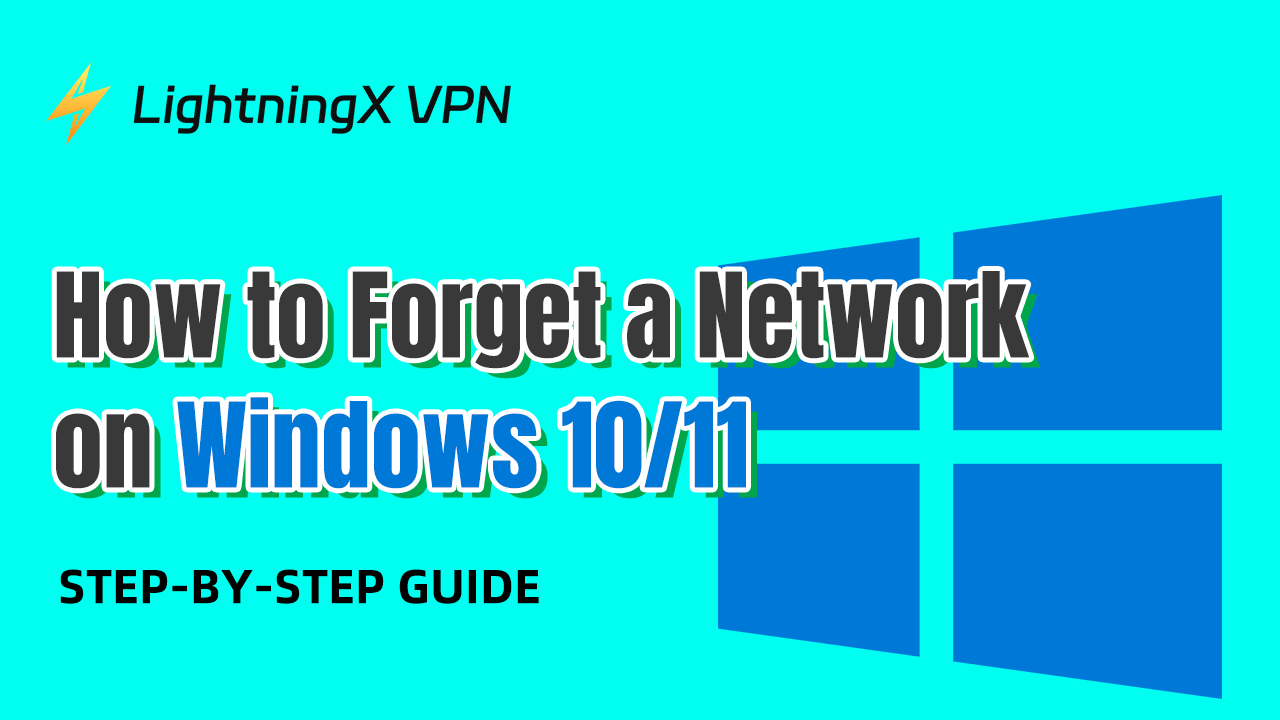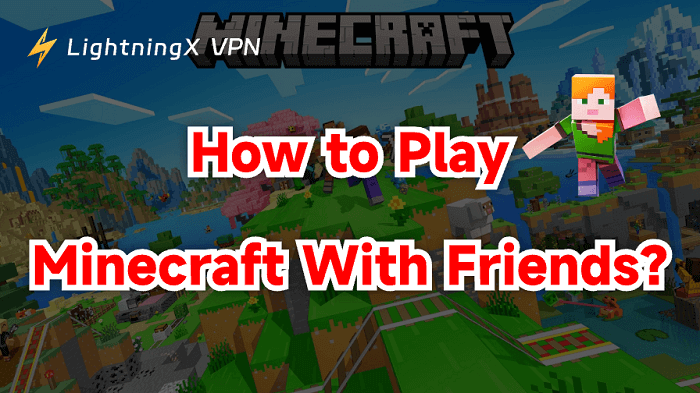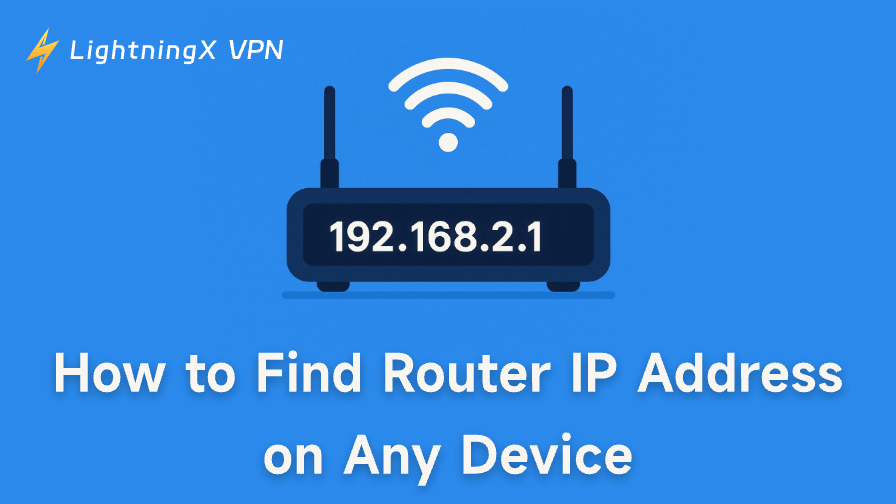최신 뉴스에 접속하거나 컴퓨터에서 간편하게 브라우징하려면 인터넷 네트워크가 필요합니다. 암호를 입력하면 컴퓨터가 로그인 자격 증명을 기억합니다. 오랜 사용 시간 이후에는 네트워크 목록이 알려진 네트워크로 가득할 수 있습니다.
네트워크를 사이버 보안을 위해 제거하려는지, 또는 이러한 네트워크 연결 중 일부가 일회성인지 여부와 관계없이 우리가 도와 드릴 수 있습니다. 여기에서 윈도우 10 및 윈도우 11에서 네트워크를 잊는 방법을 안내할 것입니다. 또한 이와 관련한 기본 사항을 배울 수 있습니다.
윈도우 10/11에서 WiFi 네트워크를 잊는 방법
방법 1: WiFi 메뉴 사용
윈도우 시스템에서 무선 네트워크를 잊는 가장 간단한 방법이며, 윈도우 10과 윈도우 11 모두에서 사용할 수 있습니다. WiFi 메뉴에서 네트워크를 직접 제거하려면 먼저 잊고 싶은 네트워크의 범위 내에 있는지 확인해야 합니다. WiFi 아이콘을 클릭하면 이 네트워크에 연결할 수 있습니다. 그런 다음 아래 지시 사항을 단계별로 따를 수 있습니다.
- 작업 표시줄로 이동하여 오른쪽 모서리로 이동합니다. WiFi 아이콘을 찾아 누릅니다.
- 이제 주변의 모든 사용 가능한 WiFi 네트워크를 볼 수 있습니다. 제거하려는 네트워크를 선택하십시오.
- 이 네트워크에 연결된 경우 해당 SSID를 마우스 오른쪽 버튼으로 클릭합니다.
- 새 창에서 “잊기” 버튼을 누릅니다. 그러면 이 네트워크가 성공적으로 제거됩니다.
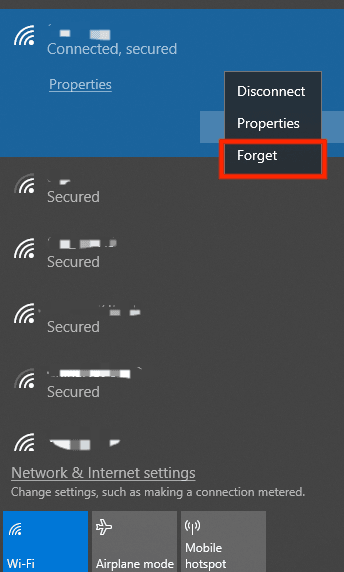
방법 2: 설정 앱을
통해 또는 “설정” 앱으로 이동하여 네트워크를 찾을 수 있습니다. 윈도우 10과 윈도우 11 시스템은 유사한 단계를 가지고 있습니다.
- “설정”을 열려면 동시에 Windows 키와 I 키를 누르거나 시작 버튼을 클릭하고 기어 아이콘을 누릅니다.
- “네트워크 및 인터넷”을 선택합니다. 왼쪽 사이드 바에서 “Wi-Fi”를 선택합니다.
- 아는 네트워크 관리”로 이동하여 이전에 연결한 모든 네트워크를 볼 수 있습니다.
- 알려진 WiFi 네트워크 목록에서 잊고 싶은 네트워크를 선택합니다. 목록이 너무 길 경우 “이 목록에서 찾기” 바(Windows 10) 또는 “알려진 네트워크 검색”(Windows 11)에서 이 네트워크의 이름을 입력할 수 있습니다.
- Windows 10 컴퓨터를 사용하는 경우, 이 네트워크를 클릭한 다음 “잊기” 버튼을 누릅니다. 그렇지 않은 경우, Windows 11 사용자는 잊고 싶은 네트워크 옆에 있는 “잊기” 버튼을 클릭하면 됩니다. 네트워크가 즉시 제거됩니다.
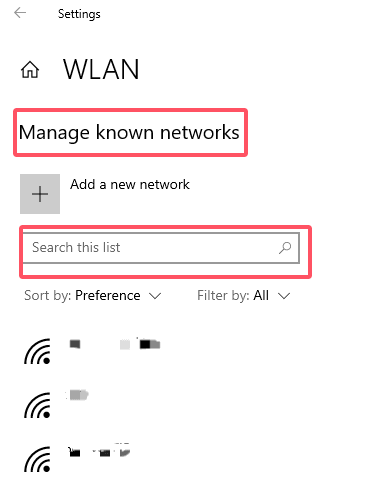
방법 3: 명령 프롬프트 사용
윈도우 10/11에서 네트워크를 잊는 또 다른 방법은 명령 프롬프트에서 작업하는 것입니다.
- 먼저 명령 프롬프트를 열어야 합니다. 확대 아이콘을 클릭하거나 Windows+S 키를 눌러 검색 창을 엽니다. 그런 다음 CMD를 입력하고 “관리자 권한으로 실행”을 클릭하십시오.
- netsh wlan show profiles를 입력하고 Enter 키를 누르십시오. 이제 모든 저장된 무선 네트워크의 이름을 볼 수 있습니다.
- 제거하려는 WiFi로 이동하여 netsh wlan delete profile name=”네트워크 이름”을 입력하고 Enter 키를 클릭하십시오. 네트워크가 제거됩니다.
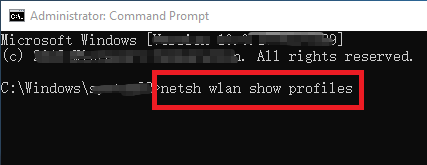
방법 4: PowerShell 사용
- PowerShell은 마이크로소프트가 개발한 프로그램입니다. 이는 Windows, macOS, Linux 등의 플랫폼에서 구성을 관리하고 작업을 자동화할 수 있습니다. PowerShell에서 동일한 명령을 사용하여 네트워크를 제거할 수 있습니다.
- Windows+S 키를 누르고 PowerShell을 입력하여 엽니다. 그런 다음 “관리자 권한으로 실행”을 탭합니다. 또는 Windows와 R 키를 동시에 누릅니다. 새 창에서 PowerShell을 입력하여 엽니다.
- netsh wlan show profiles를 입력하고 Enter 키를 클릭합니다. 이제 모든 연결된 네트워크를 볼 수 있습니다.
- 목록에서 제거하려는 네트워크를 찾아 netsh wlan delete profile name=”네트워크 이름”을 입력하고 “Enter”를 클릭하십시오. 로딩 없이 이미 제거되었습니다.
팁:
네트워크를 안전하게 보호하려면 VPN을 사용하는 것이 좋은 아이디어일 수 있습니다. 여기서는 LightningX VPN을 추천합니다. 이 VPN은 IP 주소를 숨기고 모든 전송된 데이터를 암호화할 수 있습니다.
LightningX VPN은 최고의 로그 없는 VPN 중 하나입니다. 당신의 보안과 개인 정보 보호는 우리의 우선 순위입니다. 2000개 이상의 서버로 비디오를 쉽게 잠금 해제하고 신뢰할 수 있는 경험을 얻을 수 있습니다.
윈도우 10/11에서 네트워크를 다시 추가하는 방법?
삭제된 네트워크에 다시 연결하려면 매우 쉽습니다. 먼저 해당 네트워크 범위 내에 있는지 확인하십시오. 작업 표시줄로 직접 이동하여 WiFi 아이콘을 누르십시오. 연결하려는 네트워크를 찾아 암호를 입력하십시오. 편의를 위해 “자동으로 연결” 버튼을 클릭할 수 있습니다. 다음에 해당 네트워크 범위 내에 있을 때 컴퓨터가 자동으로 해당 WiFi에 연결됩니다.
윈도우 10/11에서 모든 알려진 네트워크 삭제하는 방법?
네트워크 목록이 긴 것이 안전하지 않다고 생각된다면, 모두 삭제하는 것을 고려할 수 있습니다. 하나씩 잊어버릴 필요가 없습니다. 위의 단계를 따라 명령 프롬프트나 PowerShell을 열고 netsh wlan delete profile name=* i=*를 입력하고 Enter 키를 누르지 않도록 주의하십시오. 모든 알려진 네트워크가 마법처럼 삭제됩니다.
윈도우 10/11에서 숨겨진 네트워크를 잊는 방법?
일부 이유로 인해 WiFi 네트워크가 표시되지 않을 수 있습니다. 네트워크 목록을 정리하기 위해 이 네트워크를 삭제하려면 먼저 이 숨겨진 네트워크를 찾아야 합니다. 그런 다음 우리의 지침을 따라 제거하십시오.
결론
이 블로그에서는 윈도우 10과 윈도우 11에서 네트워크를 잊는 네 가지 방법을 소개합니다. 편의를 위해 어느 것이든 시도해 볼 수 있습니다. 문제를 해결하는 데 도움이 되기를 바랍니다.